「外観の変更」ダイアログボックスのX-軸セクションでは、軸のラベルの入力や、軸ならびにグリッド(表示されている場合)の色を定義、目盛りや軸の値を表示するか指定することができます。このセクションにおける記述は全ての棒グラフ、折れ線グラフ、エリアチャートローソク足チャートに対して共通するものです。カテゴリの表示オプションにより、全てのカテゴリ (X-Axis 値) のサブセットが表示さえるように指定することができます。すなわち、メモリ、グリッド線、選択されたカテゴリの値が表示されます。 表示されたカテゴリのサブセットを以下に入力して作成することができます (i) 表示する最初の値のインデックス、および、 (ii) ステップの数量・例えば、 1900、1901、1902 ... 1999、 2000、から開始する、101 件のカテゴリが存在する場合、最初のインデックスを 1 に、ステップを 10 に設定することにより、1900 年から 2000 年の間の10 年後との期間を表示することができます。
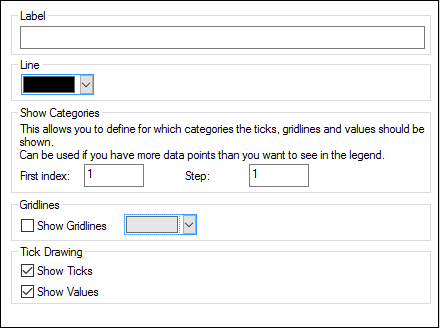
折れ線グラフの場合、値の範囲ならびに表示される目盛りの間隔を定義することもできます。
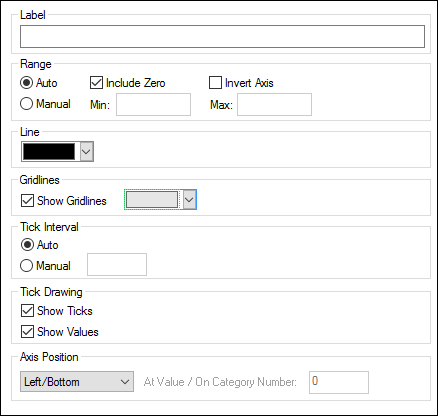
ラベル
ラベルフィールド内に入力されたテキストは、X-軸の説明文として軸の下に表示されます。
範囲
デフォルトでは範囲グループボックスの自動ラジオボタンが選択されています。チャートの一部分における詳細を表示したい場合、「手動」 ラジオボタンを選択して、最小ならびに最大値を対応するフィールドに入力します。X-軸のために使用される列に 0 が含まれない場合、 「ゼロを含む」 チェックボックスを無効化することができます。 X-軸は系列内で使用することのできる最小の値と共に開始されます。「軸の反転」 オプションにより X-値の値を反転することができます。例えば、 0 から 360 の間の値から実行される場合、このオプションの選択は、 X-軸を生成します。これにより、 360 の値が元の値となり、X-軸の値が上がるごとに、0に近づきます。
ライン
チャート内に表示される軸の色は、「ライン」 ドロップダウンリストから指定することができます。既に表示されている色を選択するか、「他の色」 ボタンをクリックして標準的な色を選択するか、カスタマイズされた色を作成することができます。カスタムタブにある 「選択」 ボタンをクリックすると、スポイトが表示され、画面上に表示されている色を選択することができます。
グリッド線
グリッド線を表示チェックボックスが有効になっている場合、隣にあるドロップダウンボックスから色を選択することができます。
目盛り間隔
デフォルトで表示される目盛り間隔で都合が悪い場合は、目盛り間隔グループボックスにある手動ラジオボタンを有効にして、目盛り間の値をフィールドに入力してください。
目盛り描画
軸にある目盛りや、軸上にある値の表示を切り替えることができます。
軸の位置
軸が表示される位置をドロップダウンリストから選択することができます。「値 / カテゴリー番号」を選択すると、プロット内の自由な位置に軸を配置することができます。